Tekst in cellen roteren in Excel

als u een werkblad hebt waarin de tekst in uw kolomkoppen (niet de van letters voorziene kolomkoppen) langer is dan de tekst in de kolommen en daar zijn veel kolommen, u wilt misschien de tekst in uw koppen draaien zodat de kolommen smaller worden.
OPMERKING: we hebben Excel 2013 gebruikt om deze functie te illustreren.
Hiermee kunt u ook meer kolommen met gegevens inpassen een kleiner gebied. Als u de tekst in cellen wilt roteren, markeert u eerst de cellen die de tekst bevatten die u wilt roteren. Zorg ervoor dat het tabblad "Start" actief is en klik op de knop "Richting" in het gedeelte "Uitlijning" van het tabblad "Start" (de knop met de schuine tekst). Selecteer een optie om de tekst te roteren. De pictogrammen links van de opties laten zien op welke manier de tekst zal draaien.
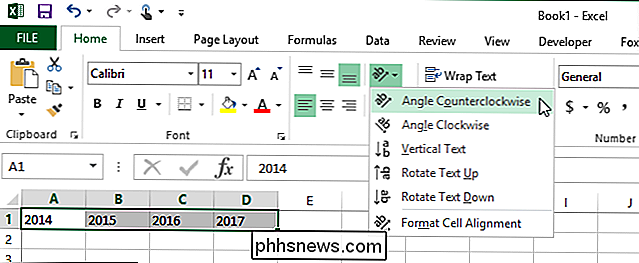
De tekst wordt geroteerd in de gekozen richting in de geselecteerde cellen.
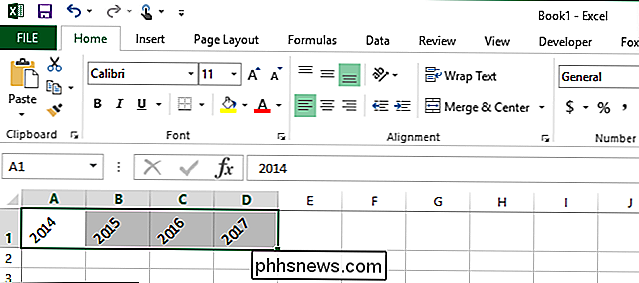
Markeer de cellen die meer informatie bevatten over het fijnafstemmen van de tekst. de tekst die u wilt roteren en klik op de knop "Uitlijningsinstellingen" in de rechterbenedenhoek van het gedeelte "Uitlijning" van het tabblad "Start".
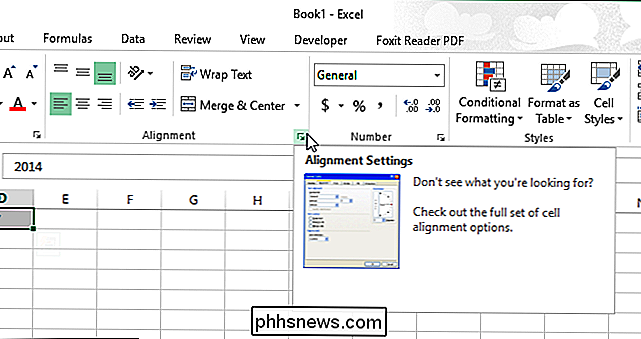
Het dialoogvenster "Cellen opmaken" wordt weergegeven. Het tabblad "Uitlijning" wordt automatisch weergegeven. Als u de tekst wilt roteren, klikt u op een punt langs de halve cirkel in het vak "Richting". Het aantal graden van de rotatie wordt weergegeven in het invoervak "Graden". Als u het specifieke aantal graden kent dat u de tekst wilt roteren, typt u het nummer rechtstreeks in het bewerkingsvak "Graden" of gebruikt u de pijltoetsen om een nummer te selecteren.
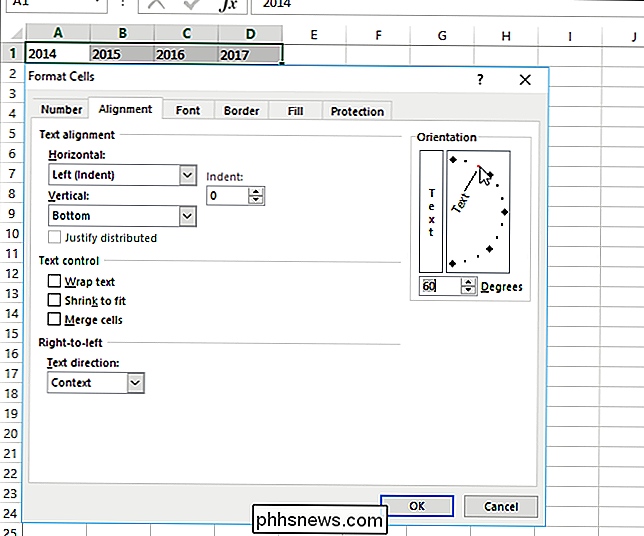
Als u wilt dat de tekst verticaal is in een cel (elk teken neemt een regel op), klik op het vakje links van het vakje met de halve cirkelhoek in de "Oriëntatie" maar (het vakje met het woord "Tekst" in een verticale opmaak). De knop wordt zwart om aan te geven dat de optie is ingeschakeld en uw tekst zal eruit zien als de eerste cel in de afbeelding hieronder wanneer u op "OK" in het dialoogvenster "Cellen opmaken" klikt.
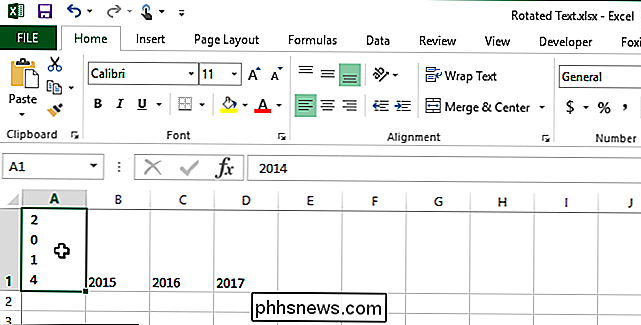
Om de rotatie van uw tekst en normaal weergeven, gaat u gewoon terug naar het tabblad "Uitlijning" in het dialoogvenster "Cellen opmaken" en voert u "0" in (dat is een nul, niet de letter "O") in het invoervak "Graden". Als u verticale tekst wilt omkeren, klikt u op de verticale tekstknop op het tabblad 'Uitlijning' zodat de knop niet zwart is.

Bestanden comprimeren en extraheren met de opdracht tar in Linux
De tar-opdracht op Linux wordt vaak gebruikt om .tar.gz- of .tgz-archiefbestanden te maken, ook wel "tarballs" genoemd. Deze opdracht heeft een groot aantal opties, maar u hoeft slechts enkele letters te onthouden om snel archieven met tar te maken. De opdracht tar kan ook de resulterende archieven extraheren.

Photobombers en andere objecten uit een foto verwijderen in Photoshop
U stelt het statief in, stelt de opname op en maakt u klaar om de beste foto van uw leven te maken. Je staart door de zoeker en terwijl je de ontspanknop indrukt, springt een willekeurige voorbijganger in het frame. Je bent gefotobombeerd. Soms merk je het meteen op en kun je nog een opname maken, maar vaak zie je de indringer pas als je thuiskomt.



